Premiere Pro 视频压缩指南 [附替代方案]
由于大型视频文件上传和共享起来很麻烦,Adobe Premiere Pro 提供了一系列工具和设置来帮助您压缩视频。使用“在 Premiere Pro 中压缩视频”技术,您可以确保视频保持高质量,同时最小化文件大小。因此,在今天的文章中,您将学习如何在 Premiere Pro 中将视频缩小到帧的技术。立即从您的视频项目中获得最佳效果!
如何使用输出设置在 Premiere 中压缩视频
在 Adobe Premiere Pro 中压缩视频需要调整各种输出设置以平衡质量和大小。因此,在了解如何在 Premiere Pro 中压缩视频之前,这里有一个指南可以帮助您了解关键参数以及它们如何影响压缩视频的大小。
格式最常见的视频压缩格式是 H. 264,由于其文件大小和质量之间的平衡,它非常适合网络和移动设备。与此同时,HEVC 具有更好的压缩率,但可能不兼容所有平台。
预设。如果源视频分辨率高,高比特率是保持质量的最佳选择。1080p 全高清适合在质量和文件大小之间取得平衡的 YouTube 视频。您也可以根据具体需求手动调整设置。
解决。降低视频分辨率可以大大减小文件大小,但也会降低细节和清晰度。
帧速率Premiere Pro 中视频压缩的另一个关键方面是帧速率。降低帧速率(例如从 60 fps 降低到 30 fps)可以减小文件大小,但会影响视频流畅度。
音频设置。对于编解码器,您可以使用 AAC,因为它高效且得到广泛支持。对于比特率,较低的比特率可以减小文件大小而不影响质量;较高的比特率可以提供更好的音频保真度。
比特率设置。您可以保持整个视频的比特率一致以预测文件大小,但使用 CBR 时质量可能不太有效。另一方面,VBR 基于视频复杂度。至于目标比特率,它控制视频中的平均比特率,而最大比特率则设置了更复杂场景中比特率的上限。
现在,要使用这些输出设置在 Premiere Pro 中压缩视频,请按照以下步骤调整参数并在文件大小和质量之间实现所需的平衡:
步骤1视频编辑完毕并准备导出后,请依次点击“文件”→“导出”→“媒体”,进入“导出设置”对话框。或者,在 Windows 上使用“Ctrl + M”,在 Mac 上使用“Cmd + M”。
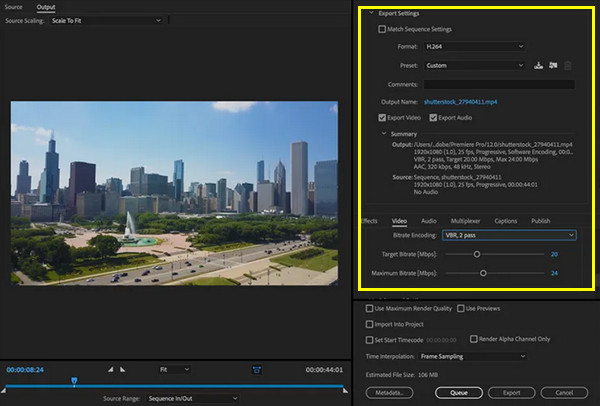
第2步从导出设置窗口中,选择“格式”,您可以使用“H.264”,这是常用的压缩格式,在质量和文件大小之间提供完美的平衡。
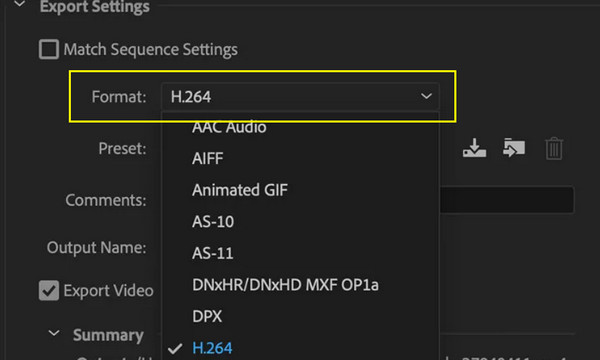
步骤3接下来,从“预设”下拉菜单中,选择最符合您需求的预设,例如高比特率、1080p 全高清或自定义。
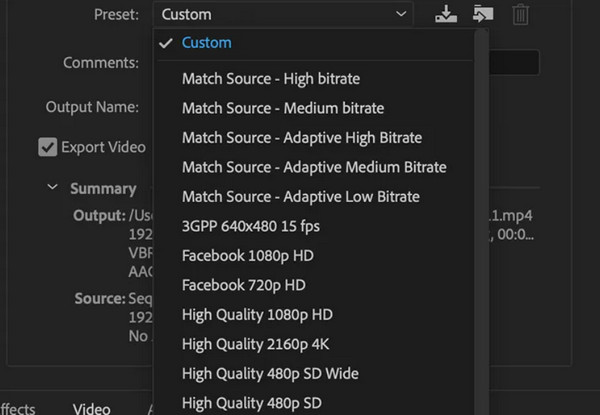
之后,在“视频”选项卡下,更改“高度”和“宽度”以根据需要最小化分辨率。您还可以将“帧速率”调整为较低的值,从 60 到 30 fps。
向下滚动到“比特率设置”部分,选择“VBR,2 pass”以获得最佳质量。然后,使用“目标比特率”和“最大比特率”滑块根据需要将其调低或调高。
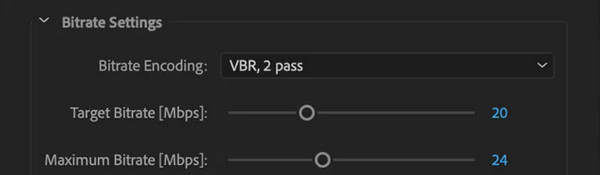
现在,转到“音频”选项卡,为编解码器选择“AAC”,并将采样率设置为“48000 Hz”,这是视频的标准。
步骤4现在,单击“输出名称”字段以选择保存压缩文件的位置并为其命名。完成所有设置后,单击“导出”按钮开始压缩过程。这就是如何在 Premiere Pro 中调整视频大小!
轻松缩小视频而不损失质量的另一种方法
尽管 Adobe Premiere Pro 在压缩视频方面是一款强大的工具,但如果您想要一个专门的解决方案来缩小视频尺寸同时保持其质量,那么 4Easysoft 全视频转换器 是一个很好的选择。这款全能软件旨在轻松处理各种与视频相关的项目,包括压缩。它具有用户友好的界面和强大的功能,提供了一种使用其工具包之一来减少视频文件大小的有效方法。它肯定使用高级算法来保持原始质量,即使在压缩后也是如此。还有更多自定义设置可用于设置所需的分辨率、比特率和帧速率。那么,与其学习如何在 Premiere Pro 中压缩视频,为什么不将 4Easysoft 纳入您的视频编辑工具包呢?

步骤1启动 4Easysoft 全视频转换器,然后移至上方的“工具箱”小部件。在那里,在其他工具包中选择“视频压缩器”。

第2步在“视频压缩器”窗口中,点击中间的“添加”按钮,上传需要压缩的视频文件,使用“上”、“下”按钮或滑块调整大小。
此外,您还可以在“格式”下拉菜单中获得所需的格式。单击“预览”按钮检查压缩的视频。

步骤3如果对结果满意,请在设置压缩视频的目标和名称后单击“压缩”按钮。
结论
就是这样!借助它的工具和功能,您可以快速压缩 Premiere Pro 中的视频,并确保您的视频针对各种平台进行了优化,无论您是想要更快的上传速度、更流畅的流媒体还是存储。但是,如果您想要一种比“如何在 Premiere Pro 中调整视频大小”更直接的方法, 4Easysoft 全视频转换器 是一种高效的选择。凭借其广泛的格式支持、批处理和可自定义的设置,该程序可确保您获得增强的内容整体质量和性能。



